发布时间:2025-08-19 12:15:07作者:kaer
在日常办公和学习中,microsoft word作为一款强大的文字处理软件,不仅能帮助我们高效地编辑文档,还内置了许多便捷的工具以提升工作效率。其中,快速插入屏幕截图的功能尤为实用,尤其适合制作教程、报告或演示文稿时直接展示屏幕内容。本文将详细介绍如何在word中截图以及快速插入屏幕截图的小技巧。
1. 打开word文档:首先,确保你的microsoft word软件已经打开,并且处于你想要插入截图的文档位置。
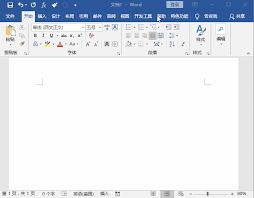
2. 定位到“插入”选项卡:在word的顶部菜单栏中,点击“插入”选项卡。
3. 找到“屏幕截图”工具:在“插入”选项卡下,找到并点击“屏幕截图”按钮。这个按钮通常会显示为一个相机的图标。
4. 选择截图区域:点击后,word会列出当前打开的所有窗口的缩略图。你可以从中选择想要截取的窗口或活动的屏幕区域。选择后,截图将自动插入到你的文档中。
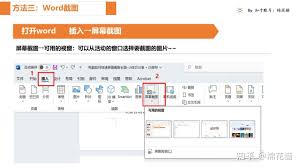
对于习惯使用快捷键的用户,可以先使用系统自带的截图工具截取屏幕,再粘贴到word中。
1. 使用系统截图工具:
- windows系统:按下`prtscn`(print screen)键,全屏截图;或`win + shift + s`打开截图工具,选择区域截图。
- macos系统:按下`command + shift + 4`,然后选择截图区域;全屏截图使用`command + shift + 3`。
2. 粘贴截图到word:回到word文档,将光标放在想要插入截图的位置,按`ctrl + v`(windows)或`command + v`(macos)粘贴截图。
- 自定义截图工具:如果你经常需要截图,可以考虑安装第三方截图软件,如snagit或picpick,这些工具提供了更多编辑功能,截图后可直接复制到word中。
- 即时编辑:word允许你在插入截图后直接进行简单的编辑,如裁剪、调整大小和添加边框等,无需跳出word界面。
- 保存截图格式:为了保持截图清晰度,建议在粘贴时选择“粘贴为图片”而非默认的“粘贴使用目标样式”,这样可以避免截图在文档中被压缩或模糊。
- 利用“屏幕剪辑”面板(高级功能):在word的“插入”选项卡下,如果看到“屏幕剪辑”面板,可以利用它直接进行屏幕捕捉并即时编辑,然后插入文档,这是word高级版本中的一个特色功能。
掌握在word中快速截图和插入屏幕截图的方法,可以显著提升文档制作的效率和专业性。无论是通过word内置的“屏幕截图”功能,还是结合系统快捷键和第三方工具,都能让你轻松实现这一目标。希望本文提供的小技巧能帮助你在日常工作中更加得心应手。
免责声明:以上内容源自网络,版权归原作者所有,如有侵犯您的原创版权请告知,我们将尽快删除相关内容。
上一篇:电子税务局如何变更财务负责人
下一篇:美团如何查看历史订单
如何成为抖音外卖骑手
抖音冰墩墩特效视频怎么拍摄
淘宝怎么购买冬奥会吉祥物冰墩墩
支付宝早起打卡失败怎么回事
2022春运火车票提前多久预售
支付宝2022年年有余活动怎么玩
支付宝隔离政策在哪里查
支付宝嘉图借书怎样还书
微信星星特效怎么触发
拼多多答题领iPhone答案是什么
网上国网如何设置停电来短信
苹果官网如何领取国补
支付宝如何免费提现
快剪辑如何编辑画中画
苹果手机如何打开海信空调
韩剧tv如何收藏剧集
权志龙2025演唱会门票在哪买
拼多多提现礼包1.99元是真的能提现吗
安阳人事考试网入口在哪
猫眼app人工客服电话是多少

决胜台球是款台球竞技比赛闯关游戏,游戏中玩家可以体验到非常真实的台球玩法,有着大量的关卡可以去解锁闯关,可以在商城中进行购买各种风格的球杆,不断的提高实力,达到更高的段位。游戏特色1.游戏中的奖励多样,轻松解锁不同的球杆2.简单在游戏中进行规划撞击,完成台球比赛3.关卡匹配,玩法不同,游戏自由选择游戏亮点1.简单游戏操作玩法,在游戏中轻松提升技巧2.学习更多的台球知识,轻松在游戏中封神3.精致游戏
3.2
火爆三国手游是很好玩的三国策略战争手游,在游戏中会有很多的武将可以让玩家来进行获取,游戏中的武将都是三国中耳熟能详的人物,玩家在游戏中可以指挥自己的角色在游戏中开始精彩的战斗。游戏玩法超多的武将选择,更结合武将养成的玩法,喜欢这款游戏的不要错过,游戏中玩家可以不断解锁强力武将,中后期随着等级的提升也能打出爆发的伤害,非常节省玩家的时间,并且还搭配了各种的技能,感受全新的乐趣体验。游戏介绍火爆三国是
3.1
射爆香肠人是款画面视角非常独特的休闲闯关游戏,在一开始玩家需要慢慢的熟悉玩法教程,就可以快速的上手了,有点类似于塔防的玩法机制,选择摆放一个个的角色,来阻止各种的香肠人通过。游戏特色1.超级丰富的闯关内容等待你的加入,通过各个关卡中的挑战来体验丰富的游戏乐趣!2.在一次次的闯关挑战当中来积累更多的经验,收集更多的道具,以此提升自己的闯关能力!3.紧张刺激的射击对战过程,每个关卡里面出现的香肠人战斗
4.2
我踢得贼准是款非常趣味的足球射门闯关小游戏。游戏中玩家将操控中角色进行调整好角度和方向来进行一次次的射门,角色离球门的距离是会越来越远的,需要准确的调整好位置与角度。游戏特色1.自由组建自己的游戏团队,在游戏中轻松战斗2.真实好玩的游戏挑战过程,轻松进行游戏冒险3.夺得冠军,轻松简单提升自己的踢球实力游戏亮点1.不同的踢球规则,在游戏中尽情发挥自己的实力2.全新游戏比赛规则,感受绿茵足球的战斗乐趣
4.9
极速逃亡3是一款十分有趣的逃脱类游戏,在游戏中有很多的武器可以让玩家来进行选择,游戏中的武器都是十分地好用的,玩家可以在游戏中通过自己的闯关在游戏中获得更多的武器来帮助自己进行闯关。游戏特色1、游戏的玩法十分新颖,玩家可以轻松尝试全新的逃脱玩法。2、海量关卡自由挑战,每次闯关都是一次全新的体验。3、完成游游戏的逃脱任务,获取丰厚的游戏奖励。游戏魅力1、玩家要快速找到敌人防御最薄弱的环节,利用这样的
3.5